Edge浏览器入门
关于作者: CSDN内容合伙人、技术专家, 从零开始做日活千万级APP,带领团队单日营收超千万。
专注于分享各领域原创系列文章 ,擅长java后端、移动开发、商业化变现、人工智能等,希望大家多多支持。
目录
一、导读
我们继续总结学习工具的使用,温故知新。
今天记录一下edge浏览器的使用,介绍几个简单实用的小技巧。
二、概览
微软 Edge 浏览器焕然一新
以全新外观体验 Web,旨在帮助您轻松导航、支持 AI 功能并在浏览时最大程度地减少干扰,同时继续保持性能和安全性。
三、简介
3.1 下载
进入该页面后,点击下载就可。
3.2 实用功能介绍
3.2.1 垂直标签
该功能可以让我没像浏览文件夹菜单一样方便,截图为证
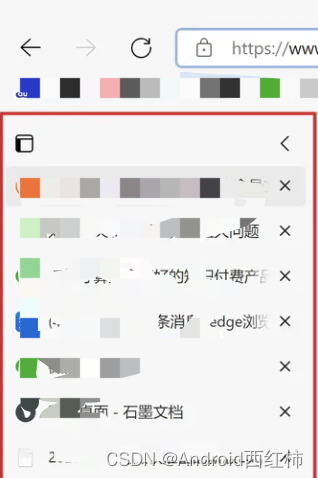
打开方式超级简单,在浏览器的左上角,找到一个跟书一样的标签,点击它,
然后找到「打开垂直标签页」选项,这样就可以了。
3.2.2 睡眠标签
“睡眠标签页”(Sleeping Tabs),即非活动的标签页将在指定时间后进入睡眠状态,以便节省系统资源,提升浏览器的性能。
这个功能简直不要太好,
打开这个功能也是很简单的,右上角的 -【设置】-【系统】-【在指定一段时间内,将非活动标签页置于睡眠状态】。
不希望进入睡眠状态的标签,也可以在【从不让这些站点进入睡眠状态】这里【添加】站点。
3.2.3 历史记录同步
多设备使用,好多浏览器都有,就不特意说明
3.2.4 添加扩展(插件)
就是我们常说的浏览器插件,有很多非常好用的插件值得使用,
入口:https://microsoftedge.microsoft.com/addons
打开后是这样的,选择自己需要安装的组件,点击「获取」-「添加扩展」即可安装到浏览器,非常方便!
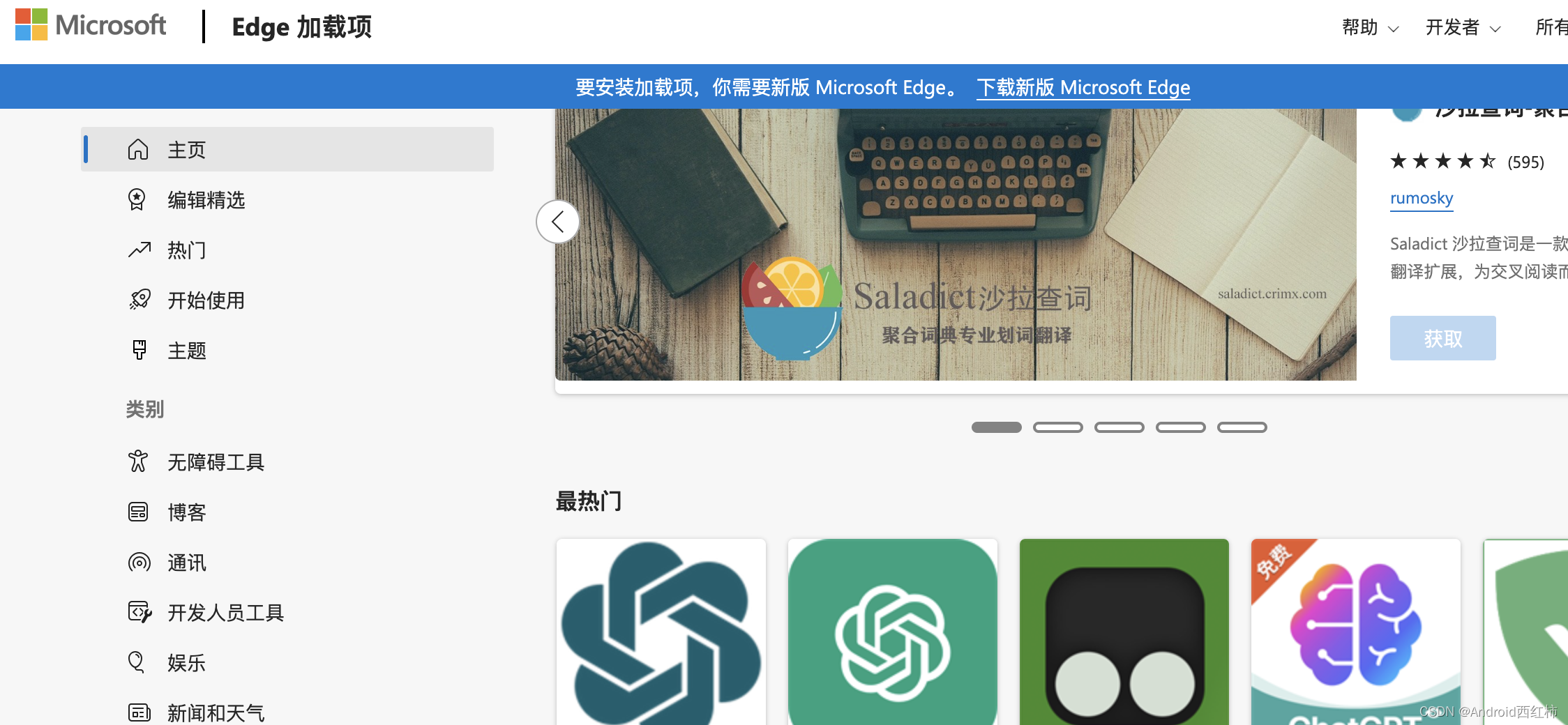
这里
3.2.5 网页长截图
该浏览器还贴心的准备了截长图,不需要额外的软件了,赞的很,当然目前只支持网页。
方式一:快捷键(Ctrl + Shift + S)
方式二:右上角(…)→ 网页捕获
然后点击「捕获区域」,然后开始截图,拖动边框往下拉,页面也会自动往下滑,顺利实现截长图的愿望!!
3.2.6 其他
还有很多有用的功能,如pdf编辑、生成二维码、收藏夹、设置外观
Ctrl+T:新建标签页
Ctrl+W:关闭当前标签页
Ctrl+Shift+T:重新打开刚关闭的标签页
Ctrl+R:刷新当前页
Ctrl+Tab:切换到下一个标签
Ctrl+Shift+Tab:切换到上一个标签
Ctrl+1,…,8:切换到指定序号的标签
Ctrl+9:切换到最后一个标签
Ctrl+H:查看历史
Ctrl+鼠标左键点击:在新标签中打开链接
四、 推荐阅读
未经允许,不得转载。

本文来自互联网用户投稿,该文观点仅代表作者本人,不代表本站立场。本站仅提供信息存储空间服务,不拥有所有权,不承担相关法律责任。 如若内容造成侵权/违法违规/事实不符,请联系我的编程经验分享网邮箱:chenni525@qq.com进行投诉反馈,一经查实,立即删除!
- Python教程
- 深入理解 MySQL 中的 HAVING 关键字和聚合函数
- Qt之QChar编码(1)
- MyBatis入门基础篇
- 用Python脚本实现FFmpeg批量转换
- 手把手教你搭建SOCKS5代理伺服器
- 【霹雳吧啦】手把手带你入门语义分割の番外12:U2-Net 源码讲解(PyTorch)—— 网络的搭建
- 深入了解Spring MVC工作流程
- 123 二叉树的序列化于反序列化
- 动态代理和静态代理
- 利用Github Pages、Issue、Label、Github API搭建简单个人博客,笔记记录网站
- 蓝桥杯python比赛历届真题99道经典练习题 (89-99)
- PSEUDO-LIDAR++:自动驾驶中 3D 目标检测的精确深度
- vue3 key Attribute 的变化
- 分享msvcr120.dll丢失怎样修复,修复msvcr120.dll文件